ROMANTIC SEA

Grazie Margarethe per il permesso di tradurre i tuoi tutorial

qui puoi trovare qualche risposta ai tuoi dubbi.
Se l'argomento che ti interessa non è presente, ti prego di segnalarmelo.
Questo tutorial è stato scritto con PSP X2, ma può essere eseguito anche con le altre versioni di PSP.
Per tradurlo, ho usato PSP X.
Occorrente:
Materiale qui
Per questo tutorial ho usato un'immagine di Michael O.
Filtri:
Graphics Plus qui
Penta.com qui
Nik software Color Efex Pro 3.1 qui
Apri le immagini in PSP, duplicale usando sulla tastiera la combinazione di tasti shift(maiuscola)+D e chiudi gli originali.
Imposta il colore di primo piano con #432600,
e il colore di sfondo con il bianco.
1. Apri una nuova immagine trasparente 750 x 500 pixels.
Selezione>Seleziona tutto.
Apri l'immagine At_The_Helm_by_MichaelO.jpg e vai a Modifica>Copia.
Torna al tuo lavoro e vai a Modifica>Incolla nella selezione.
Selezione>Deseleziona.
Immagine>Aggiungi bordatura, 2 pixels, simmetriche, con il colore bianco.
Livelli>Duplica.
Effetti>Effetti geometrici>Prospettiva orizzontale:

2. Attiva lo strumento Puntatore 
deformazione  se stai usando PSP 9, se stai usando PSP 9,
(oppure premi sulla tastiera il tasto D),
usa il nodo centrale a sinistra e spingilo verso destra:
 
usa il nodo centrale a destra e spingilo verso sinistra:
 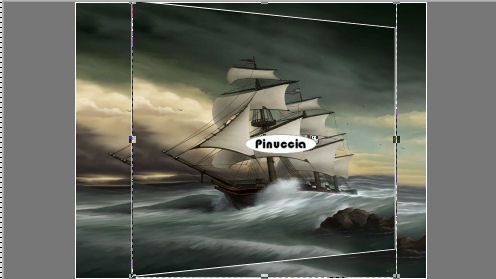
infine usa il nodo centrale superiore per spingere l'immagine verso il basso:

Effetti>Effetti 3D>sfalsa ombra, con i settaggi standard.

Ripeti l'Effetto Sfalsa ombra, cambiando verticale e orizzontale con -10.
Attiva il livello inferiore.
Livelli>Innalza livello di sfondo.
Attiva lo strumento Selezione a mano libera  con i seguenti settaggi: con i seguenti settaggi:

e traccia una selezione come nell'esempio.

rilasciando il tasto del mouse la selezione si allargherà per effetto della sfumatura.

Modifica>Copia.
Selezione>Deseleziona.
3. Attiva il livello superiore.
Modifica>Incolla come nuovo livello.
l'immagine sul bordo inferiore.

Attiva nuovamente il livello inferiore.
Regola>Sfocatura>sfocatura gaussiana - raggio 10.

Livelli>Unisci>Unisci visibile.
Effetti>Plugins>Nik Software Color Efex Pro 3.1.
e colora l'immagine a tuo piacimento.
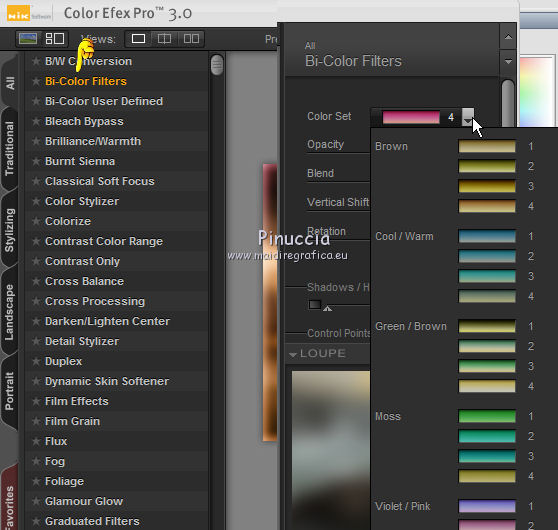
4. Apri il tube tube1234.pspimage e vai a Modifica>copia.
Torna al tuo lavoro e vai a Modifica>Incolla come nuovo livello.
Posiziona  il tube come nel mio esempio. il tube come nel mio esempio.
Cambia la modalità di miscelatura di questo livello in Luminanza (esistente).

Livelli>Unisci>Unisci visibile.
Modifica>Copia.
Livelli>Nuovo livello raster.
Selezione>Seleziona tutto.
Modifica>Incolla nella selezione.
Selezione>Modifica>Contrai - 20 pixels.
Premi sulla tastiera il tasto CANC.
Selezione>Deseleziona.
Immagine>Rifletti.
Immagine>Capovolgi.
Effetti>Plugins>Graphics Plus - Cross Shadow, con i settaggi standard.

Effetti>Plugins>Penta.com - Color Dot.
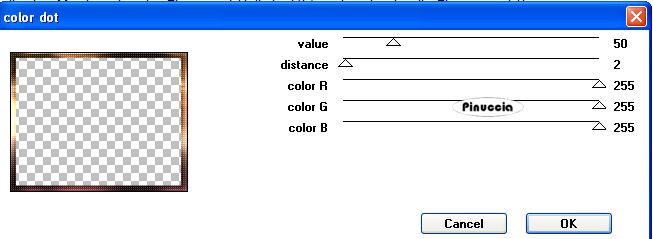
Livelli>Unisci>Unisci tutto.
Aggiungi il tuo nome e/o il tuo watermark e salva in formato jpg.

Se hai problemi o dubbi, o trovi un link non funzionante,
o anche soltanto per un saluto, scrivimi.
15 Agosto 2009
|
